
时间:2018-12-04 11:11:56 来源:www.win10xitong.com 作者:win10
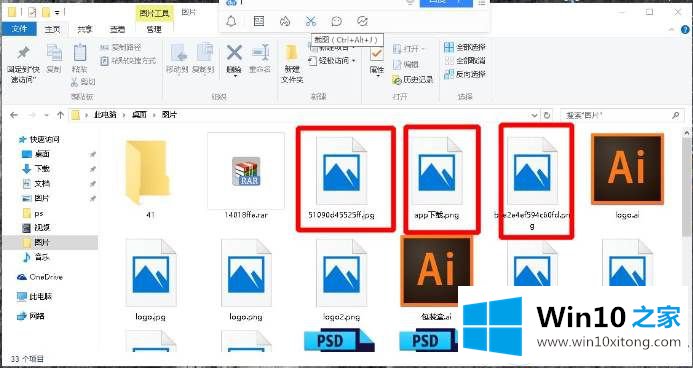
Win10重建图片缓存禁用方法如下:
1、使用键盘中的WIN+R按键打开运行,并输入执行命令regedit.exe
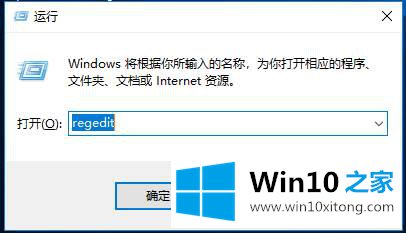
2、之后在注册表中点击打开HKEY_LOCAL_MACHINE\SOFTWARE\Microsoft\Windows\CurrentVersion\Explorer\VolumeCaches\Thumbnail Cache
3、并对Autorun的DWORD(32位)的数值数据进行设置,将其修改为0,如下图所示
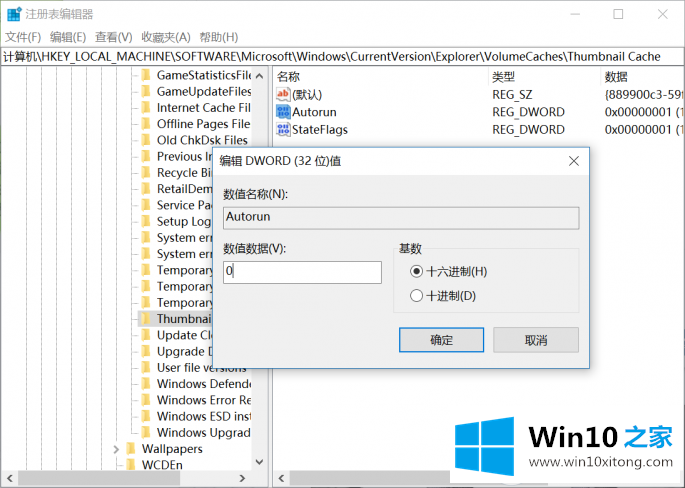
4、之后点击HKEY_LOCAL_MACHINE\SOFTWARE\WOW6432Node\Microsoft\Windows\CurrentVersion\Explorer\VolumeCaches\Thumbnail Cache
5、修改Autorun的数据成0即可,如下图所示
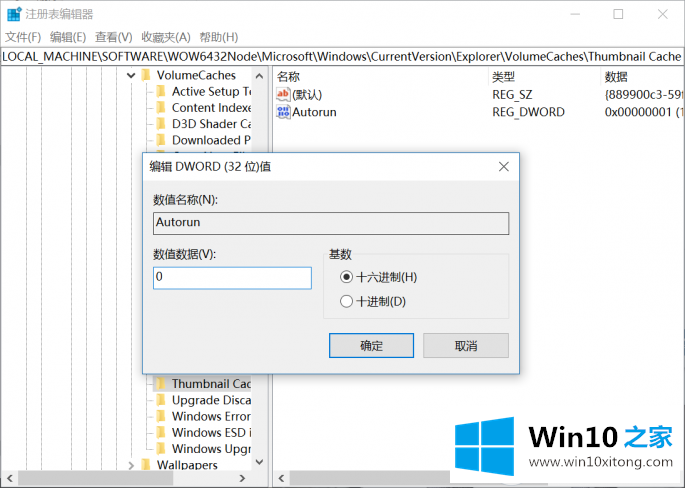
如果有用户不知道Win10重建图片缓存如何禁用,那么就可以跟着以上的操作步骤,我们只要通过对注册表设置操作之后,那么系统就不会对图片缩略图缓存进行重建了。我们在打开文件夹的时候也不会出现卡顿的问题,所以需要的用户就赶紧试试看吧。